2023-01-28 12:10:00 发布人:hao333 阅读( 6364)
在百度中查找关键词“文件恢复”,竟然显示有300多万个显示结果,可见误删除文件是在使用电脑中最常见的问题之一,如何找回误删的文件,是个让人头疼的问题,各种恢复软件的效果参差不齐。
在百度中查找关键词“文件恢复”,显示结果有300多万条。可见,误删文件是使用电脑最常见的问题之一。如何找回误删的文件是一个很头疼的问题,各种恢复软件的效果参差不齐。如果使用Windows 7,还有另外一个解决方案。
提示:最好的方法是及时备份数据,这比数据丢失后再找回要容易和简单得多。
在Windows 7中,系统还原功能得到了增强。除了恢复系统之外,还提供了“恢复以前版本”功能,设置还原点后可以将某个磁盘的文件恢复到备份时的状态。很实用。
第一步:在控制面板进入系统选项,选择系统保护功能,选择要设置的分区,点击“配置”。在设置界面,如果不需要使用系统恢复,那么选择“导入和恢复以前版本的文件”,然后设置恢复空间的容量。建议使用整个分区空间的5%-5%左右。单击确定关闭。

输入设置。
提示:恢复功能只能在NTFS格式的磁盘分区上使用。如果是FAT32格式,请先使用命令行中的“convert letter: /FS:NTFS”命令进行转换。
第二步:设置完成,然后点击“系统保护”选项中的“创建”,为刚刚设置好的分区创建一个还原点。输入一个用于识别的名称,系统将自动创建时间。
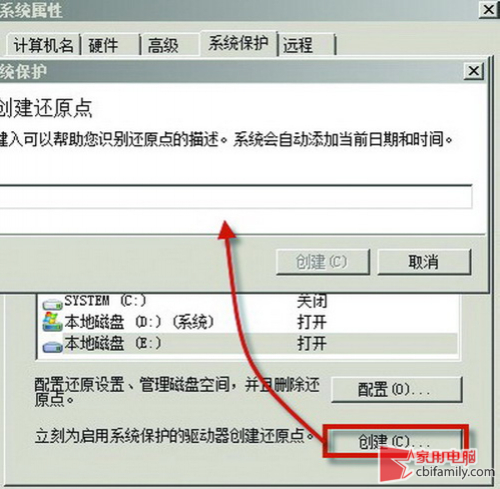
创建还原点
第三步:当文件在设置的分区中丢失时,此时可以使用恢复功能。右键单击丢失文件所在的文件夹,选择属性,然后在属性选项中选择“以前的版本”。在这里,您可以看到之前设置的还原点的详细日期显示。如果您确定要恢复,请单击“恢复”按钮。即使删除的文件被重复覆盖,也可以完全恢复。如果文件(如图纸、设计稿、论文等。)需要经常修改,建议创建多个还原点,以便快速检索之前的文件,避免创造力的丧失。
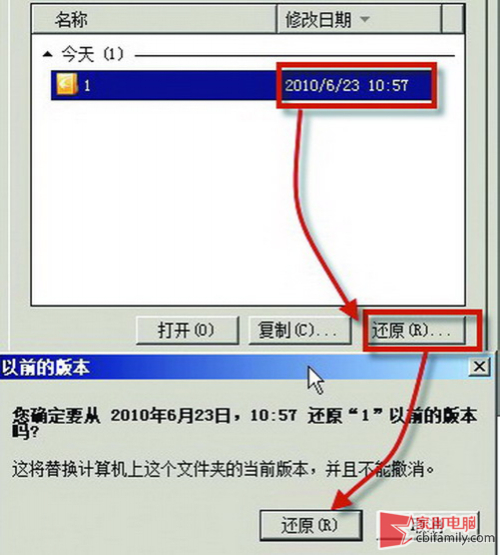
恢复文件
提示:恢复以前版本的功能只能用于文件夹。
相关阅读
RelatedReading猜你喜欢
Guessyoulike